Namestitev MatLab:
Dostopite do brezplačne preizkusne strani MatLab tukaj, izpolnite svoj e-poštni naslov in pritisnite "nadaljevanje".
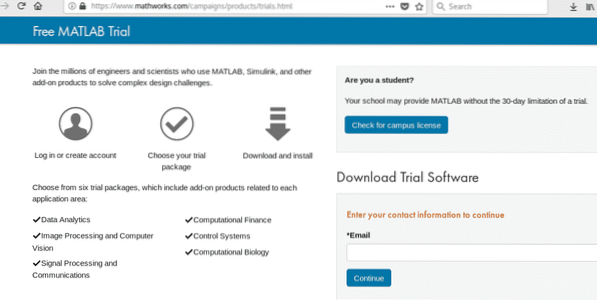
Na naslednjem zaslonu izpolnite zahtevane podatke in kliknite »Ustvari«
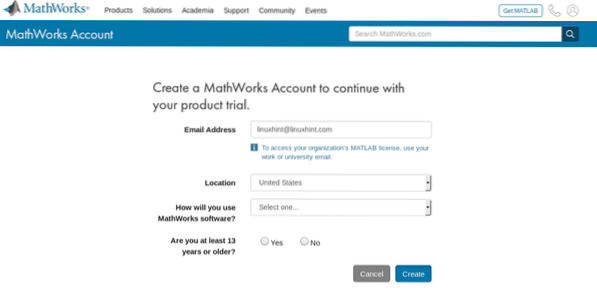
Opomba: zamenjajte svoj e-poštni naslov.
Preverite svojo e-pošto in poiščite pošto, ki jo je MatLab poslal za potrditev vašega naslova
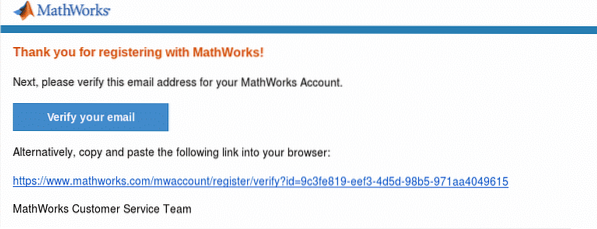 Izpolnite zahtevane dodatne podatke, sprejmite pogoje in pritisnite na gumb »Ustvari«.
Izpolnite zahtevane dodatne podatke, sprejmite pogoje in pritisnite na gumb »Ustvari«.
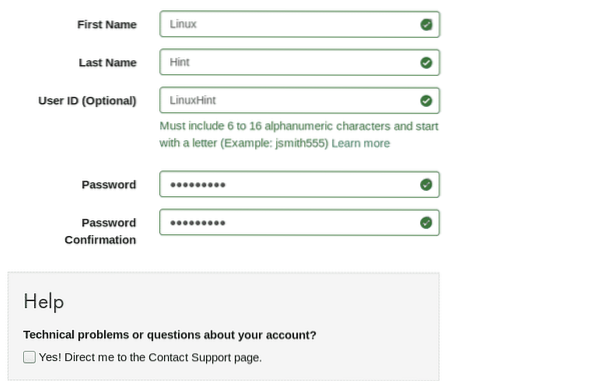
Na naslednjem zaslonu izberite funkcije, ki jih potrebujete, Izberite Nadzorni sistemi, Obdelava slik in Računalniški vid, Računalniška biologija in Analitika podatkov, pri čemer Računalniške finance in Obdelava signalov in Komunikacije niso izbrane, zamenjajte moj izbor za svojega in pritisnite modri gumb Nadaljuj.
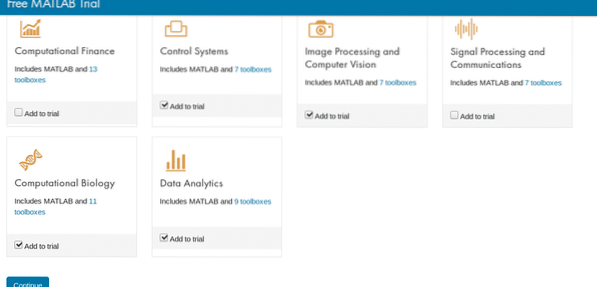 Na naslednjem zaslonu izberite drugo možnost namestitve MatLab v računalnik, kot je prikazano na posnetku zaslona.
Na naslednjem zaslonu izberite drugo možnost namestitve MatLab v računalnik, kot je prikazano na posnetku zaslona.
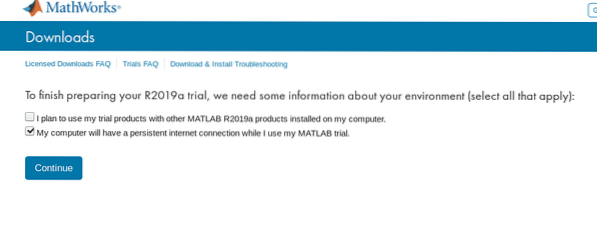
Kliknite »Linux (64 Bit)« in shranite datoteko Zip.
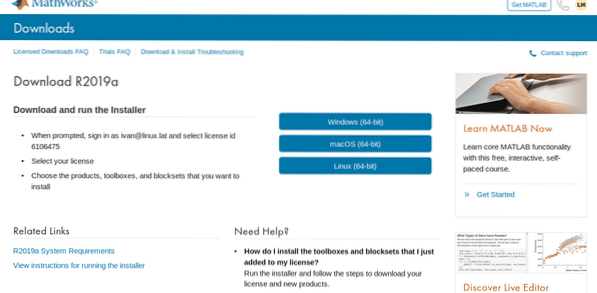 Datoteko Zip premaknite v / opt ali drug želeni imenik in jo razpakirajte
Datoteko Zip premaknite v / opt ali drug želeni imenik in jo razpakirajte

Premakni se na / opt ali imenik, v katerega ste prenesli imenik matlab in ga zagnali
./ namestite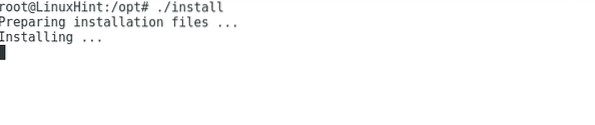
Grafično okno vas bo pozvalo, da se prijavite v račun, ki ste ga pravkar ustvarili, in pritisnite Naprej.

Na naslednjem zaslonu sprejmite določila in pogoje in pritisnite Next.
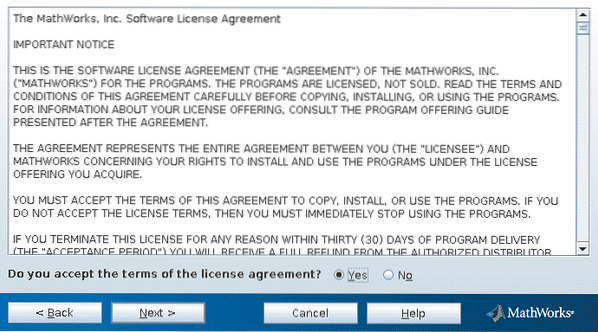
Na naslednji zaslon vnesite e-pošto in geslo.
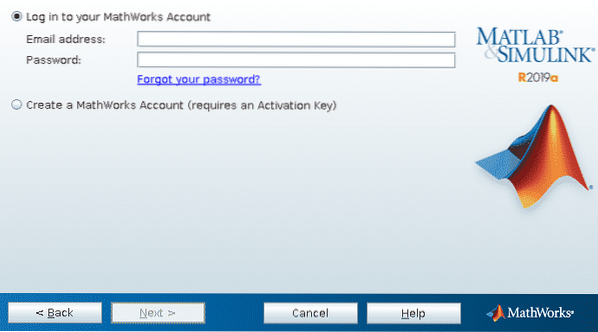
Izberite licenco in pritisnite Next
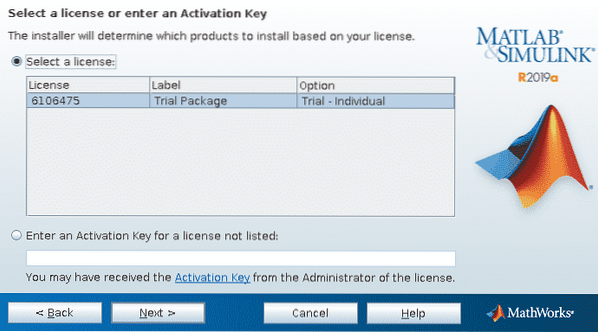
Zdaj izberite imenik za namestitev MatLab, lahko pa pustite privzeti. Nato pritisnite Next
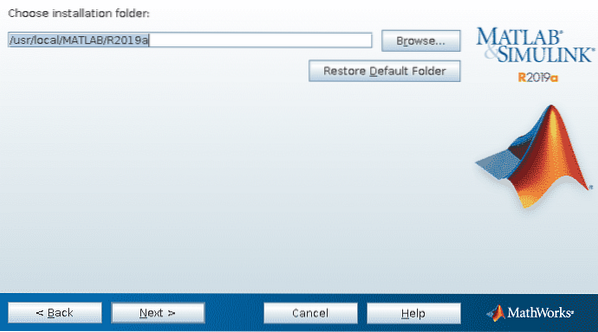
Izberite želene funkcije med funkcijami, ki ste jih izbrali pri prenosu Matlaba s njegovega spletnega mesta. Ne priporočam dodajanja funkcij, ki jih ne potrebujete, MatLab vas bo opozoril, če prekličete izbiro izdelka, ki ga potrebujejo drugi.
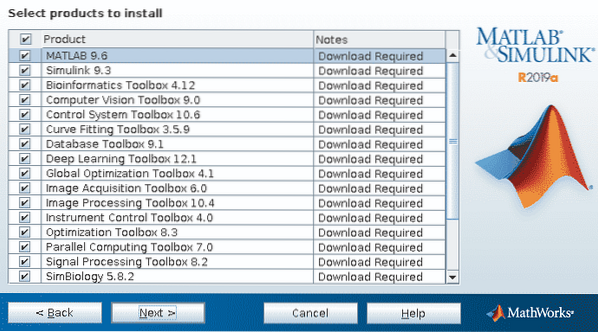
Naslednji zaslon vam omogoča, da ustvarite simbolično povezavo za priklic Matlaba, kliknite možnost in nato Naprej.
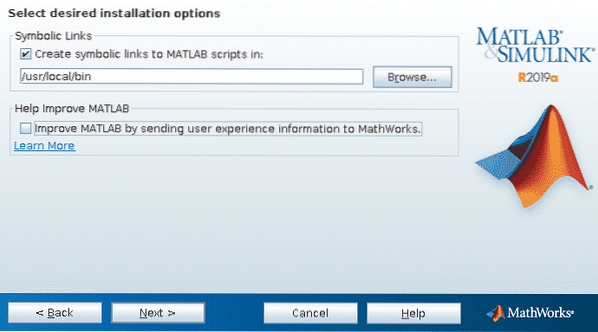
Na naslednjem zaslonu preprosto pritisnite »Namesti«, da začnete namestitev.
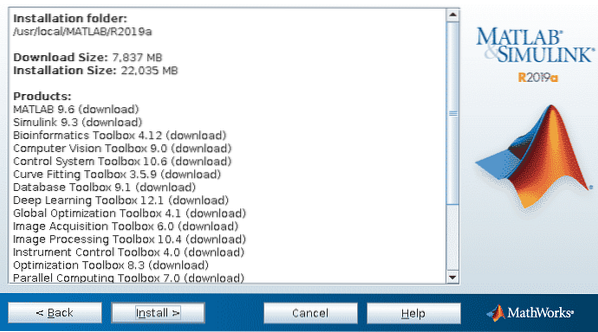
Postopek namestitve se bo začel in lahko traja dolgo, odvisno od izdelkov, ki ste jih izbrali v zgornjih korakih.

MatLab lahko priporoči dodajanje odvisnosti, v tem primeru zahteva prevajalnik, kliknite Naprej.
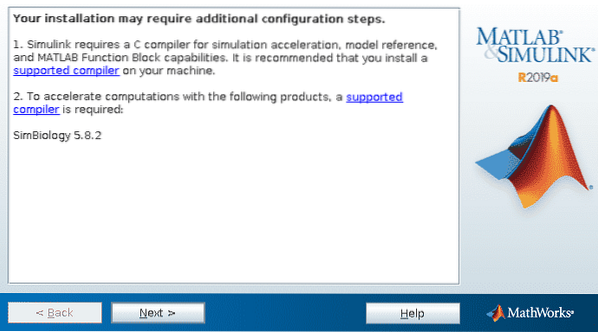
Nato imamo nameščen MatLab, kliknite Dokončaj.
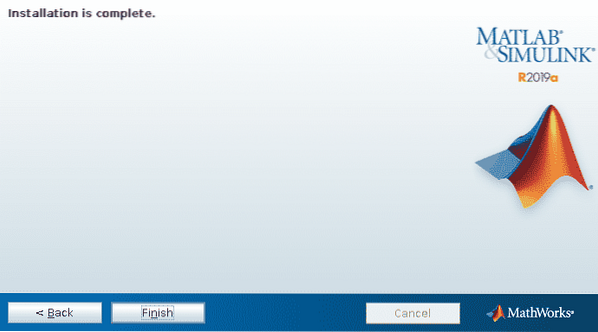
Imam gcc, vendar MatLab še vedno priporoča namestitev prevajalnika, če želite namestiti prevajalnik C, ki ga podpira MatLab, kot je priporočeno, zaženite:
apt namestite gfortran -y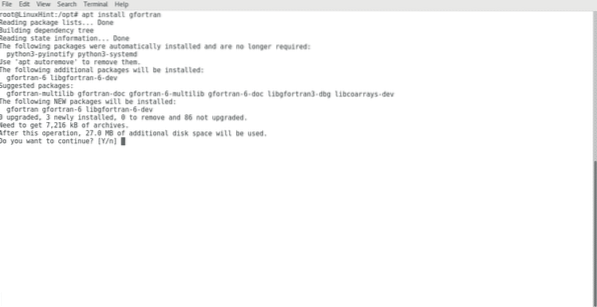
Če želite odpreti vrsto MatLab na konzoli matlab

Ukaz bo zagnal MatLab, ki bo zahteval e-poštni naslov in geslo:
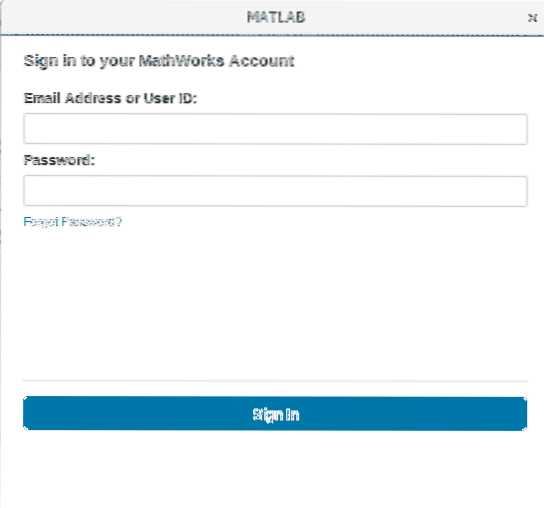
Končno je MatLab nameščen in pripravljen za uporabo.
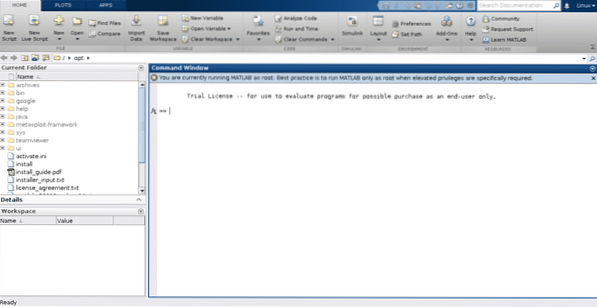
Opomba: MatLab ne priporoča uporabe kot root, razen če je to potrebno.
Upam, da se vam je ta članek zdel koristen za začetek uporabe Matlaba. Še naprej sledite LinuxHint za več nasvetov in posodobitev o Linuxu.
 Phenquestions
Phenquestions


